在当今精通技术的世界中,偶尔会出现故障或错误。 Windows PC上可能面临的一个打ic的Roblox用户是“未能找到Roblox进程” KRNL注射器错误。如果这个问题听起来很熟悉,那么您在正确的位置。我们整理了一份逐步指南,以帮助您轻松浏览这种技术迷宫。从查找隐藏的%AppData%文件夹到调整防病毒设置,我们已经覆盖了您。另外,我们将探索如何使用Microsoft商店版本的游戏可以提供平滑,无错误的体验。让我们深入研究,并帮助您回到Roblox冒险之旅,无错误。
解决“未能找到Roblox流程”的KRNL喷油器错误始于您的PC上的一些家务。首先,确保您的Roblox应用程序已完全关闭。接下来,通过在开始菜单搜索中键入%appData%来访问系统的后台。
按ENTER时,将出现File Explorer窗口。进入“漫游”部分并找到KRNL文件夹。该文件夹通常是问题的根源,需要删除。完成后,切换到AppData的“本地”区域。在这里,搜索Roblox文件夹,潜入其中并删除内部包含的“日志”文件夹。
%appdata%>漫游> krnl
清理操作后,关闭您的文件资源管理器。一个基本的说明 - 请记住要暂停您目前可能正在运行的任何反病毒程序。这是确保无缝恢复现在缺少的Roblox文件的关键步骤。这样,您可以近一步解决Roblox Krnl错误。
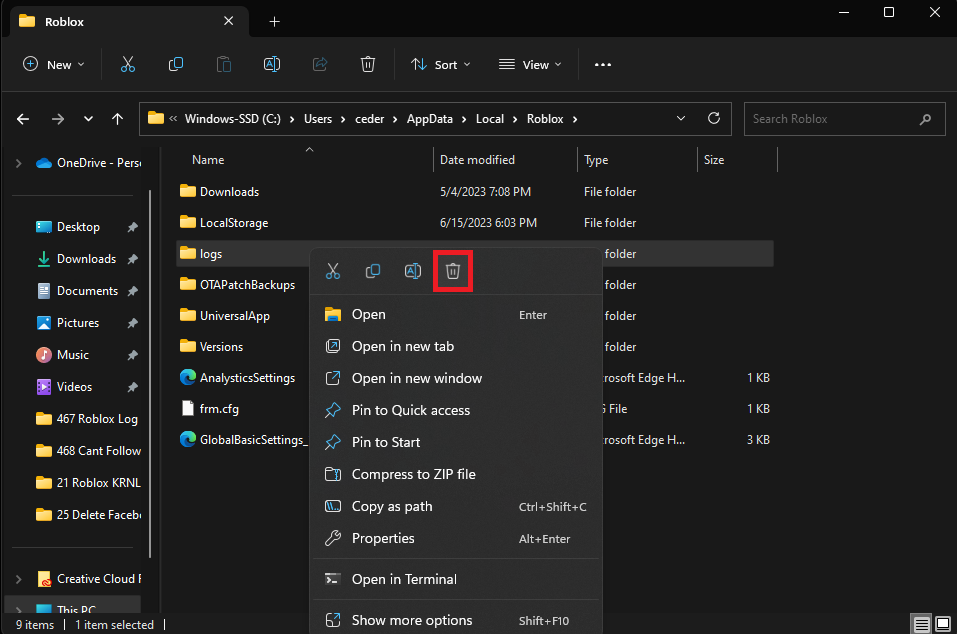
appdata> local> roblox> logs(删除)
推出任何Roblox体验
是时候启动对Roblox功能至关重要的已删除文件的恢复了。要实现这一目标,请访问Roblox.com并选择任何游戏或经验。此操作将自动触发Roblox网站启动游戏,然后重新安装我们先前消除的文件。
遵循以下步骤应成功解决na的“未能找到Roblox流程”错误,从而使您可以在不进一步中断的情况下重新研究Roblox冒险。
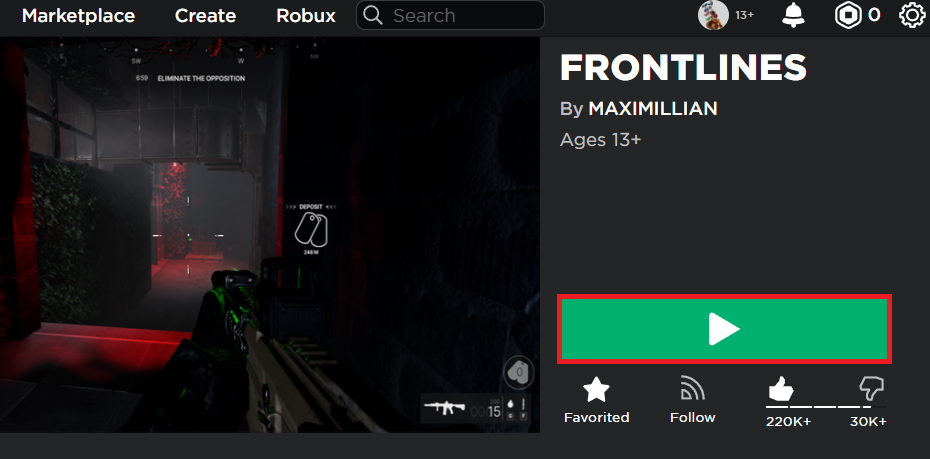
推出任何Roblox体验
使用Roblox的Microsoft Store版本
绕过“未能找到Roblox进程”错误以及与Web版本相关的其他潜在故障的另一种Surefire方法是利用Microsoft Store的Roblox版本。这个版本通常提供更流畅的,无错误的体验。
为此,只需打开Microsoft Store应用程序,然后在搜索栏中输入“ Roblox”即可。确定后,下载并将游戏安装到您的系统上。这种替代方案可能是绕过技术障碍并直接跳入Roblox漏洞利用的最佳解决方案。
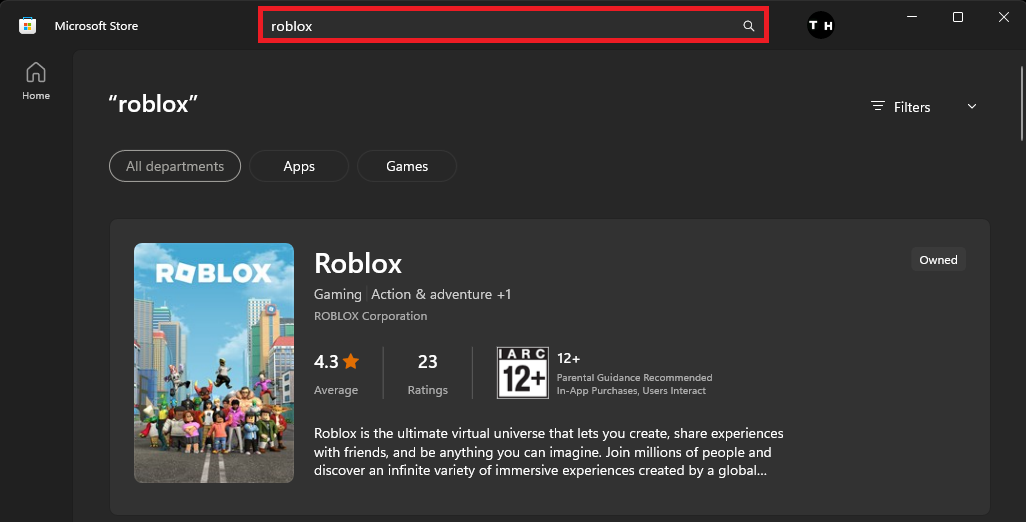
Roblox Microsoft Store> Play
什么是“未能找到Roblox进程” KRNL喷油器错误?“未能找到Roblox过程”错误是一个与Roblox一起使用KRNL注射器时发生的问题。它可以防止游戏顺利运行,并且会破坏游戏玩法。这通常是由于缺少文件或游戏缓存问题。
如何在Windows PC上修复“无法找到Roblox过程”错误?您可以通过删除系统文件中的某些Roblox文件夹,然后重新启动游戏来解决此错误,从而使必要的文件重新安装。在此过程中,请记住关闭反病毒软件,以防止其干扰重新安装。
如果我在删除文件夹后仍在遇到错误怎么办?如果您在遵循步骤后仍面临错误,则可能需要考虑下载Microsoft Store版本的Roblox。 Microsoft Store版本通常提供更稳定的体验,并且可以绕过与游戏的Web版本相关的许多问题。
删除Roblox文件时,我是否需要关闭反病毒软件?是的,建议在删除和重新安装Roblox文件时关闭反病毒软件。这样可以确保您的反病毒软件不会错误地将新文件标记为潜在威胁。
删除Roblox文件夹会影响我的游戏玩法或保存数据吗?不,如所述删除特定的Roblox文件夹不会影响您保存的游戏数据。这些文件夹主要包含临时或缓存文件,这些文件旨在根据需要删除和重新创建。您的游戏进度和帐户数据安全存储在Roblox服务器上。
